Linux'ta medya yönetimi söz konusu olduğundaKodi ve OSMC gibi yerel medya yönetim araçları ve Mediatomb gibi sunucu tabanlı araçlar gibi birçok farklı seçenek. Bunu söylemek gerekirse, medyanızı Linux'ta yönetmek için hiçbir araç sıkıntısı yoktur. Plex Media sunucusu belki de medya yönetimi için en popüler çözümlerden biridir. Linux, Windows, Mac ve hatta BSD'de özel bir medya sunucusu olarak çalışabilen tescilli ve ücretsiz bir medya merkezidir. Plex sunucu işletim sistemlerini desteklemektedir, ancak çoğu kişi yazılımı Linux PC'ler gibi geleneksel bilgisayarlarda kullanır. Bu eğiticide, Plex Media sunucusunu Linux'ta nasıl kuracağınızı, medya ekleyeceğimizi ve Plex ile nasıl etkileşime gireceğimizi inceleyeceğiz.
SPOİLER UYARISI: Aşağı kaydırın ve bu makalenin sonunda eğitim videosunu izleyin.
Bu öğreticide ele alınan Linux sürümüUbuntu. Bunun nedeni Ubuntu'nun tüm Linux dağıtımlarından en popüler dağıtım olmasıdır. Plex kolayca diğer Linux dağıtımlarına kurulabilir. Bireysel talimatlar için yazılımı indirirken Plex web sitesine bakın.
Linux'ta Plex Media Server'ı Kurun
Ne yazık ki, Plex ile gelmiyorUbuntu içinde yerleşik yazılım mağazası. Bu, kurabilmek için bir yazılım paketi indirmeniz gerektiği anlamına gelir. İndirme sayfasına gidin ve açılır menüden “Linux” u seçin. 64 bit Ubuntu kullanıcıları için, “Ubuntu 64 bit” seçeneğini seçin. 32 bit için “Ubuntu 32 bit” seçeneğini seçin.
Her Plex güncellemesinde, kullanıcınınPlex paketini manuel olarak indirmeniz ve yüklemeniz gerekir. Bunu yapmakla ilgilenmiyor musun? Plex bilgi bankasına gidin ve otomatik güncellemeler için sisteminize bir depo nasıl ekleneceğini öğrenin.
Bir terminal açın ve indirme komutunu CD komutuyla girin.
cd ~/Downloads
Ardından, paketi dpkg aracıyla yükleyin.
sudo dpkg -i *.deb

Plex sistemde kurulu olduğu için bilgisayarı yeniden başlatın. Bu, kurulu yazılımın yeniden başlatmanın ardından çalışmaya devam etmesini sağlayacaktır.
Not: Terminal ile kurmak istemiyor musunuz? Yazılım deposundan yüklemek için pakete çift tıklayın.
Linux'ta Pleksi Kur
Linux'ta Plex'i yapılandırmak için bir web tarayıcısı açınve web arayüzünü yükleyin. Plex'i Ubuntu sunucusunu (veya Ubuntu masaüstünü) çalıştıran bir sunucuya yüklediyseniz, sunucunun IP adresini ifconfig komutuyla öğrenin. Ardından IP adresiyle, Plex webUI: http: // ip-address: 32400 / web adresini ziyaret etmek için bir web tarayıcısı açın.
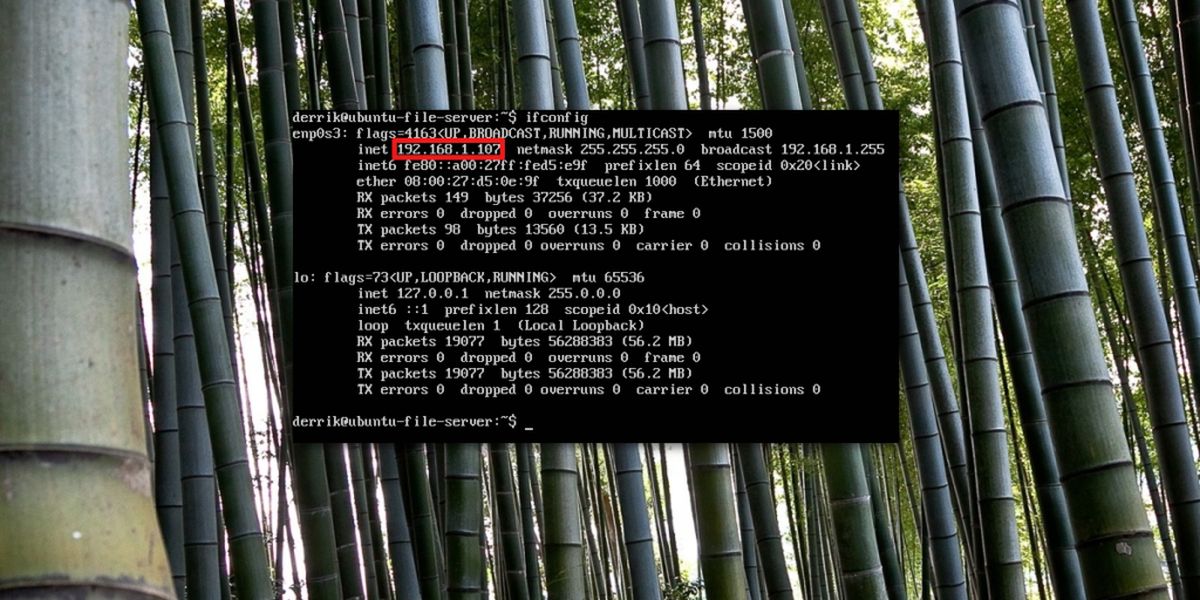
Bir Ubuntu masaüstünde veya Dizüstü Bilgisayarındaysanız ve bunu Plex sunucusu olarak kullanıyorsanız, bir web tarayıcısı açın ve IP adresini ziyaret edin:
http://localhost:32400/web
Bir Plex hesabı oluşturun. Bu, hesabınıza bağlanacağı için sunucuya erişmeyi kolaylaştırır. Kaydolduktan sonra, bir Plex Pass istemi belirecektir. Endişelenmeyin, Plex ücretsiz olarak kullanılabilir. X düğmesini tıklatarak istemi kapatın (veya isterseniz kaydolun).
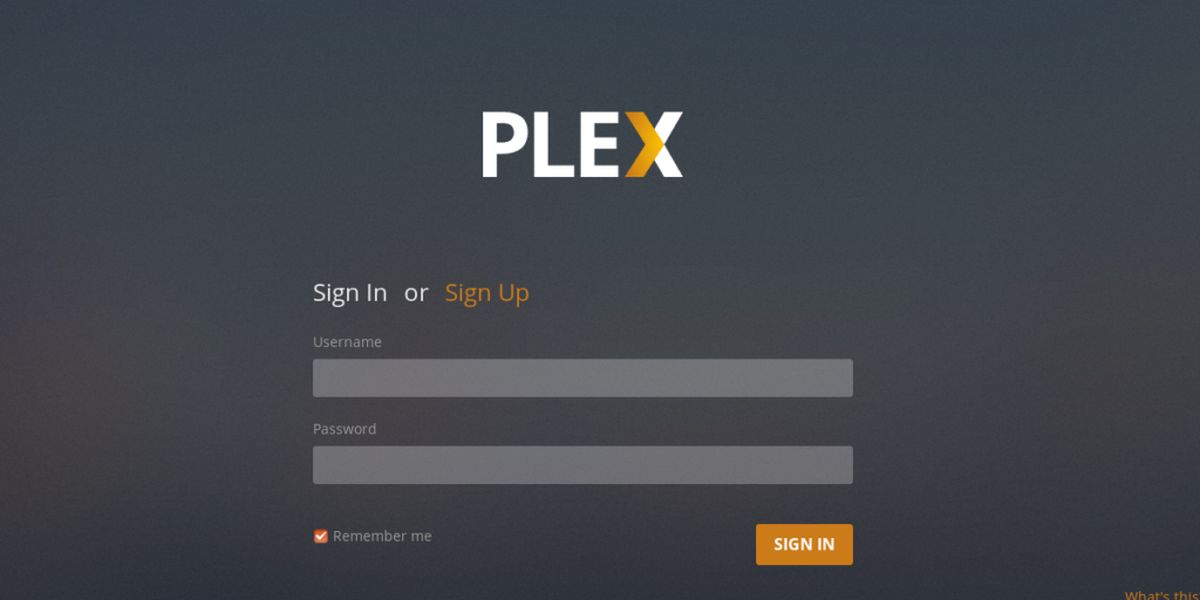
Plex webUI daha sonra kullanıcıyı kurulum sürecinden geçirir. Plex sunucusuna, Plex hesabınızda daha kolay tanıyabilmesi için tanıdık bir isim vererek başlar.
Buna rağmen kaydolmak can sıkıcı görünüyor.Plex servisinden birine sahip olmak, teknoloji meraklısı olmayan akrabaların veya arkadaşların medyaya kolayca erişmelerini kolaylaştırıyor. Hizmet ağdaki aygıtları otomatik olarak bulduğundan, çalışabilmesi için kimseyle bağlantı kurmasına gerek kalmayacak.
Medya Eklemek
Plex media sunucusunu Linux'a yükledikten sonra,sonraki adım, bazı medya eklemektir. WebUI'de “kütüphane ekle” düğmesine tıklayın. Ardından, eklenecek medya kütüphanesinin türünü seçin. Aklınızda bulundurun, Plex kullanıcıların medyayı Resimler, Müzik, Filmler ve TV Şovları şeklinde düzenlemelerine izin verir.
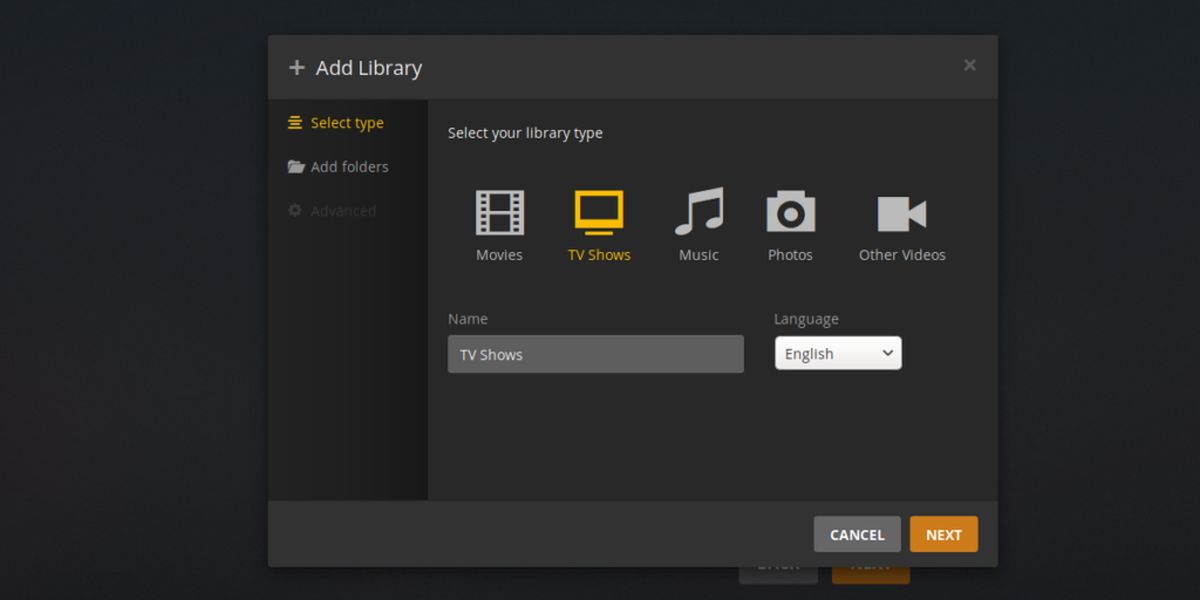
Bir kitaplık türü seçin, ardından menüdeki dosyaların konumunu girin. Tamamlandığında, sihirbazdan çıkmak için “Tamam” ı seçin.
Nerede Pleksi Kullanmalı?
Plex herhangi bir PC'de, oyun konsolunda veyasunucuyu ve ortamı barındıran Linux PC ile aynı ağda bulunan mobil cihaz. Plex Library'nize web tarayıcısındaki herhangi bir cihaz üzerinden erişmek için tek gereken IP adresidir. Sunucunun IP adresini bulmak için yukarıdaki ifconfig bölümüne bakın.
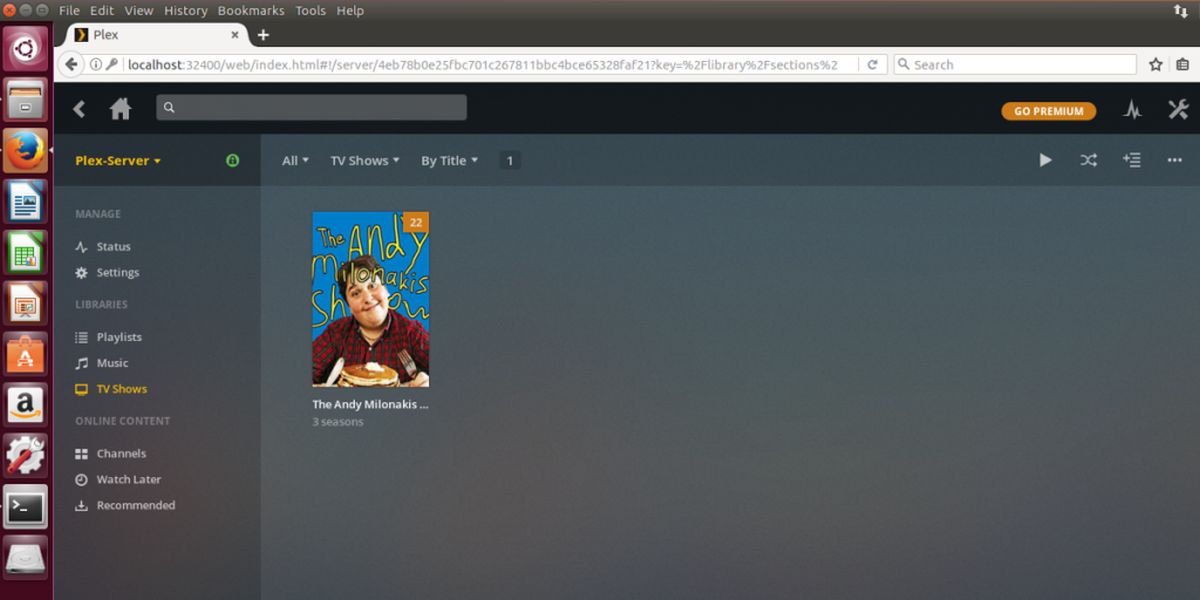
Alternatif olarak, Plex otomatik olarak herhangi bir bulabilirsinizSunucu bir kullanıcı Plex hesabıyla oturum açtığı sürece erişim sağlayın. Oturum açıldığında, Plex ağdaki bir sunucuyu otomatik olarak algılar ve kullanıcıdan Plex media sunucusunu hesaba bağlamasını ister.
Bir web tarayıcısı üzerinden Plex'i izlemek istemiyor musunuz? Desteklenen bir Plex uygulamasını indirin! İşte desteklenen platformlar.
Plex için desteklenen görüntüleme uygulamaları:
- iOS
- Android
- Windows Phone
- Roku
- Apple TV
- Nvidia Kalkanı
- Android TV
- Xbox One
- Playstation 4
- Amazon Fire TV
- Chromecast'in
- Playstation 3
- Xbox 360
- Çeşitli Akıllı TV'ler
Burada Plex'i destekleyen cihazlar hakkında daha fazla bilgi edinin.
Sonuç
Linux'ta medya yönetimi söz konusu olduğundakesinlikle seçenek sıkıntısı yoktur ve bu da öne çıkmayı zorlaştırır. Neyse ki, Plex ne kadar teklif edeceğinden dolayı zor zamanlar geçirmiyor. Plex ile kullanıcılar tonlarca özellik ve ortamlarını akıllı telefonlardan, tabletlerden, Chromecast gibi TV çubuklarından, web tarayıcısından ve hatta oyun konsollarından izleyebilecekler.
Yönetmeniz gereken bir medya kullanıcısı varsa ve bir Linux kullanıcısıysanız, Plex'i ciddi bir şekilde düşünmenin zamanı geldi.













Yorumlar